So greifen Sie mit Windows Explorer in Windows 10 auf Linux-Dateien zu
2 Minute. lesen
Veröffentlicht am
Lesen Sie unsere Offenlegungsseite, um herauszufinden, wie Sie MSPoweruser dabei helfen können, das Redaktionsteam zu unterstützen Lesen Sie weiter
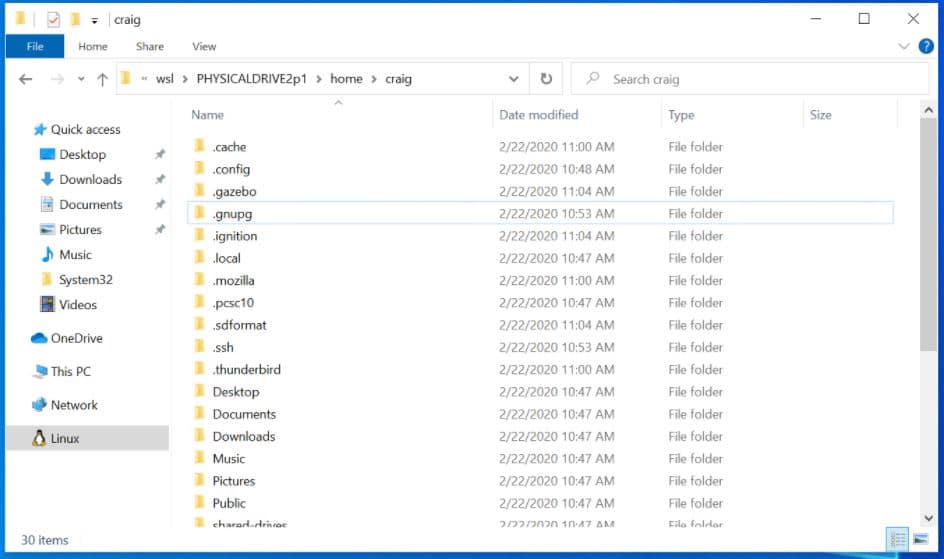
Microsoft gab heute die Veröffentlichung von bekannt Windows 10 Insider-Vorschau Erstellen Sie 20211 an Insider im Dev Channel. Dieser neue Insider-Build bringt eine neue Funktion, die es jedem ermöglicht, auf Linux-Dateisysteme zuzugreifen, die von Windows nicht nativ unterstützt werden (z. B. ext4). Ja, wenn Sie Windows und Linux mit unterschiedlichen Festplatten dual booten, können Sie jetzt von Windows aus auf Ihre Linux-Dateien zugreifen. Sie können auch den Windows Explorer verwenden, um auf die Linux-Dateien zuzugreifen.
Diese neue Windows 10-Funktion ist die neue Funktion von WSL 2: wsl --mount. Dieser Parameter ermöglicht das Anfügen und Mounten eines physischen Datenträgers in WSL 2.
So können Sie von Windows aus auf Linux-Dateien zugreifen:
Öffnen Sie zum Mounten einer Festplatte ein PowerShell-Fenster mit Administratorrechten und führen Sie Folgendes aus:
wsl --mount <DiskPath>Um die verfügbaren Datenträger in Windows aufzulisten, führen Sie Folgendes aus:
wmic diskdrive list briefFühren Sie zum Unmounten und Trennen des Datenträgers von WSL 2
wsl --unmount <Diskpath>Nach dem Mounten ist es möglich, über den Windows-Explorer auf diese Datenträger zuzugreifen, indem Sie zu \wsl$ und dann zum Mount-Ordner navigieren.
Im Moment gibt es einige Einschränkungen. An WSL 2 können nur physische Datenträger angefügt werden, und es ist nicht möglich, eine einzelne Partition anzufügen.
Quelle: Microsoft








